华为手机如何屏蔽指定号码 华为手机拦截某个号段骚扰电话的步骤
在现代社会中手机已经成为人们生活中不可或缺的工具之一,随着通信技术的发展,手机骚扰电话也日益猖獗,给人们的生活带来了诸多不便和困扰。针对这一问题,华为手机为用户提供了一种便捷的解决方案,即屏蔽指定号码或拦截某个号段的骚扰电话。通过简单的设置步骤,用户可以有效地解决骚扰电话问题,保护自己的通讯安全和个人隐私。接下来我们将详细介绍华为手机如何屏蔽指定号码以及拦截某个号段的骚扰电话的步骤。
华为手机拦截某个号段骚扰电话的步骤
方法如下:
1.点拨打电话按钮。
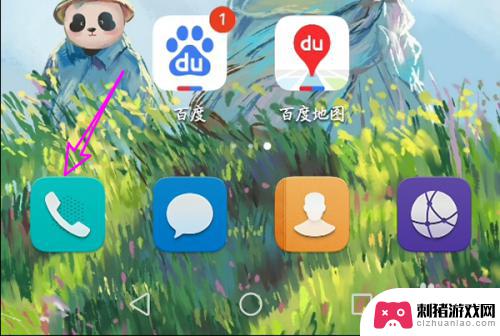
2.点菜单。
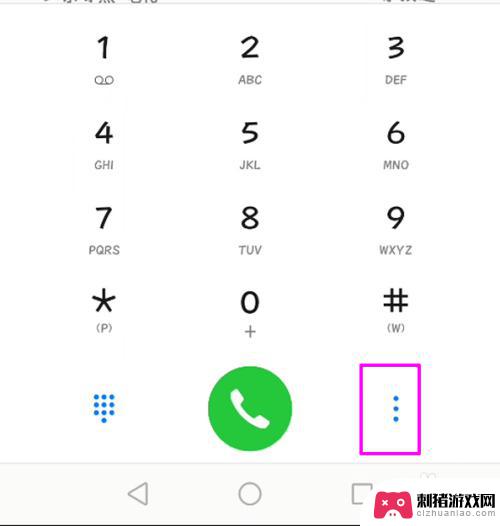
3.点骚扰拦截。
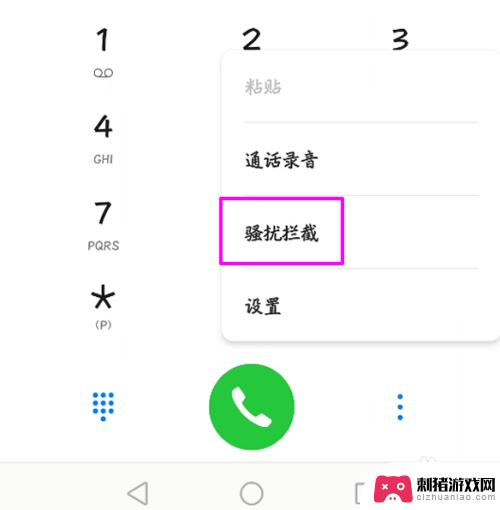
4.点齿轮设置按钮。
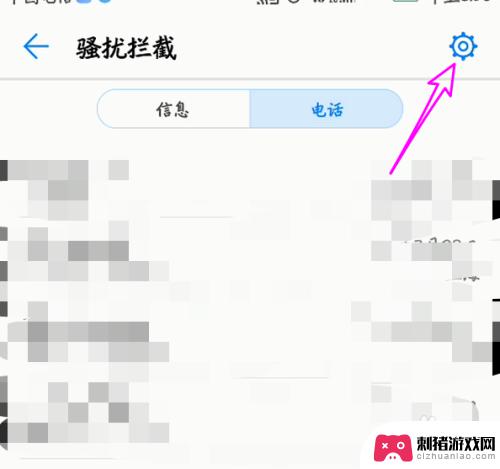
5.点号码黑名单。
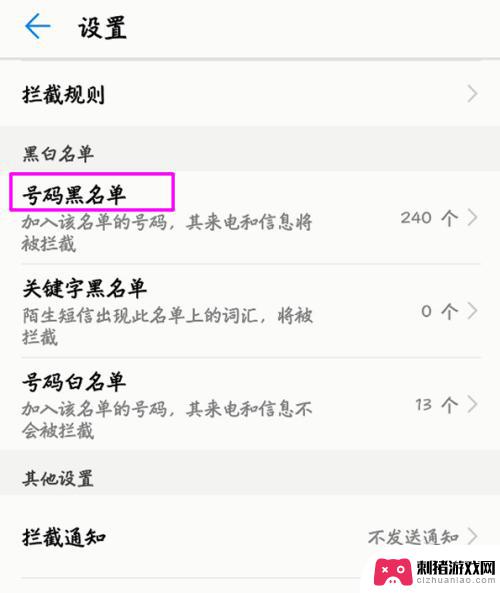
6.点添加按钮。
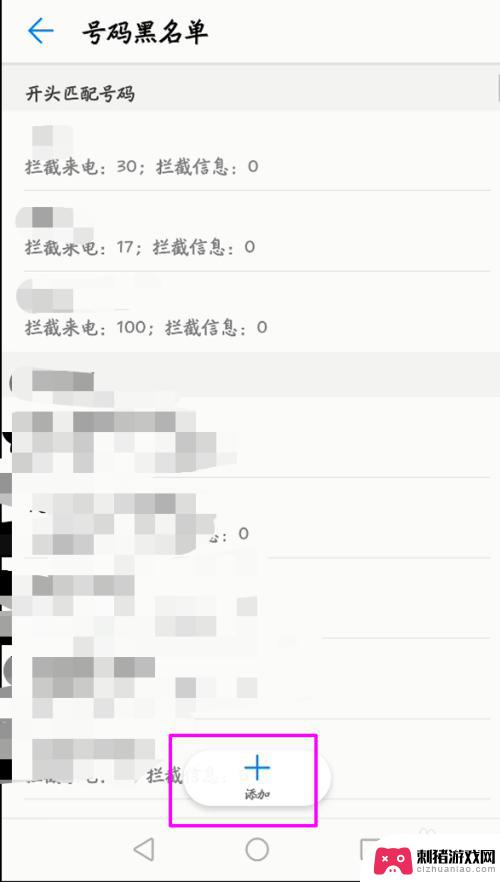
7.选择“开头号码匹配”。
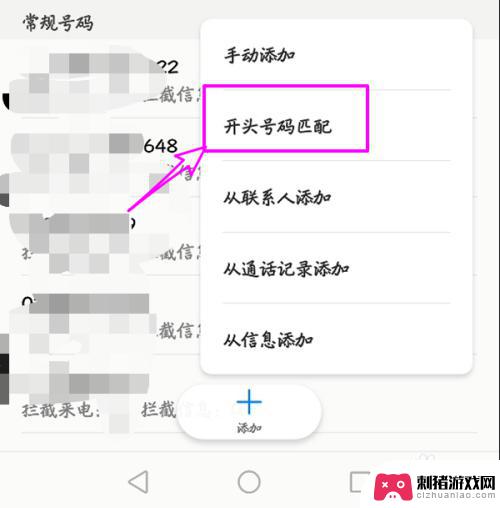
8.比如开头号为950,输入950即可。系统会自动加*通配符。
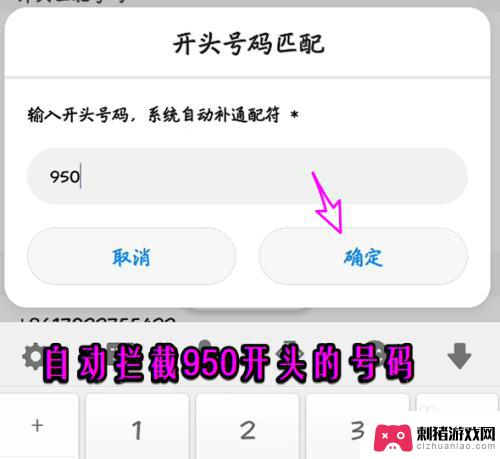
9.设置好后好下图所示。
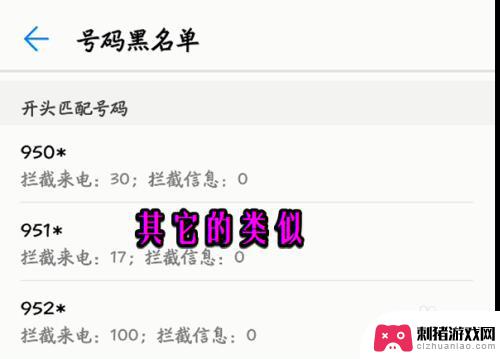
以上是关于如何屏蔽指定号码的所有内容的华为手机操作步骤,如果还有不清楚的用户,可以参考小编提供的步骤进行操作,希望对大家有所帮助。
相关教程
-
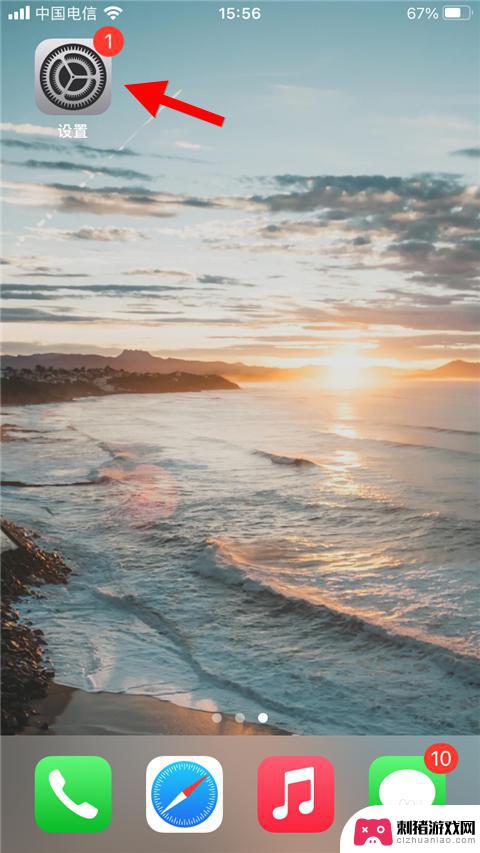 苹果手机拦截怎么找 苹果手机如何设置电话拦截和短信拦截
苹果手机拦截怎么找 苹果手机如何设置电话拦截和短信拦截现代社会,手机已经成为人们生活中不可或缺的通讯工具,随之而来的骚扰电话和垃圾短信问题也日益严重。为了解决这一困扰,苹果手机提供了电话拦截和短信拦截的功能,帮助用户过滤和拦截烦扰...
2024-02-18 16:32
-
 小米手机怎么拦截广告推销电话 小米手机怎么屏蔽诈骗电话
小米手机怎么拦截广告推销电话 小米手机怎么屏蔽诈骗电话随着手机的普及,广告推销电话和诈骗电话的困扰也越来越严重,对于使用小米手机的用户来说,如何有效地拦截这些烦人的电话成为了一大难题。小米手机提供了多种方法来屏蔽这些电话,例如设置...
2024-03-18 13:27
-
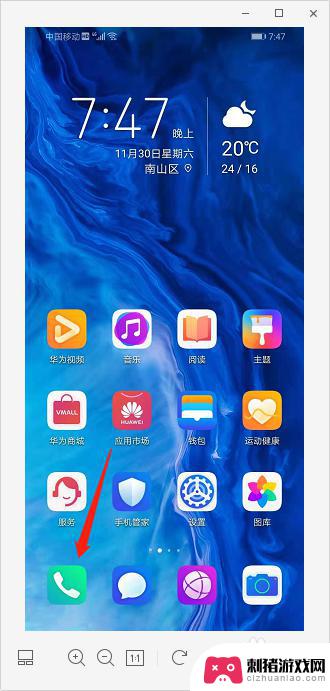 华为手机如何加电话号码 华为手机如何备份电话号码
华为手机如何加电话号码 华为手机如何备份电话号码华为手机是一款备受欢迎的智能手机品牌,它在市场上备受青睐,在日常使用中我们经常需要添加新的电话号码到手机通讯录中,以便随时联系朋友和家人。华为手机提供了简单易用的方式来添加电话...
2024-02-28 15:39
-
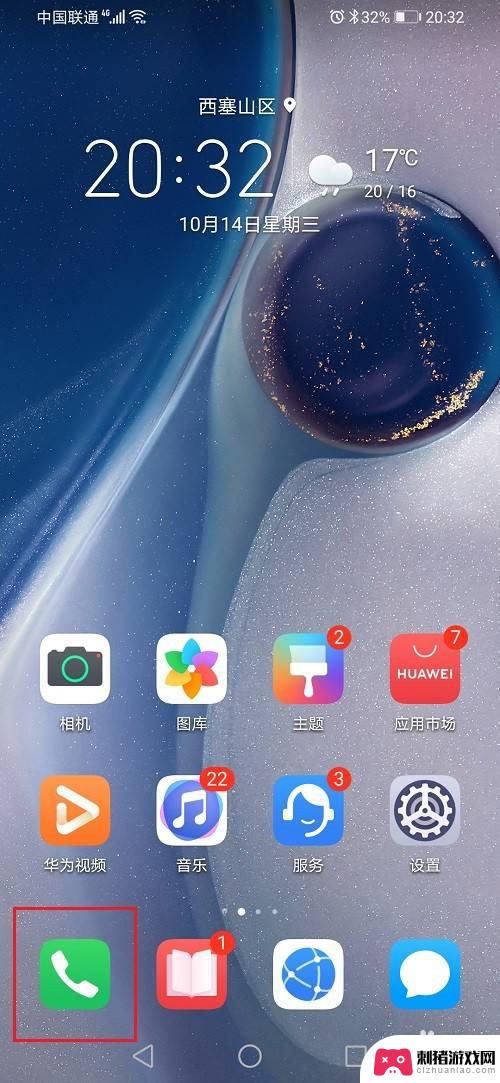 华为换手机电话号码怎么导入新手机 华为手机通讯录怎么备份到新手机
华为换手机电话号码怎么导入新手机 华为手机通讯录怎么备份到新手机在现代社会,手机已经成为人们生活的必需品,对于华为手机用户来说,换手机是一个常见的情况,当我们换了新手机后,最让人头疼的问题之一就是如何将原来的电话号码导入到新手机中。而华为手...
2023-12-24 09:17
-
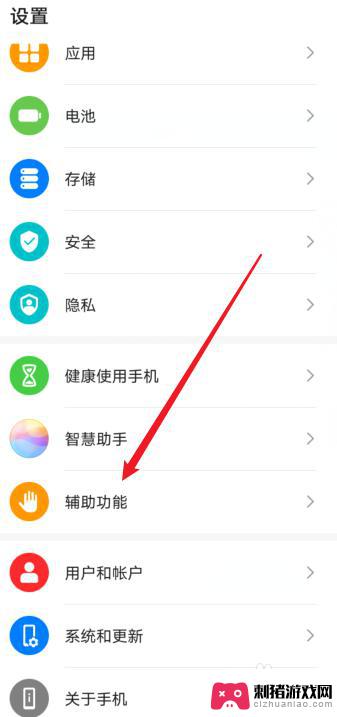 华为手机接电话屏幕不会熄灭怎么设置 华为手机打电话黑屏怎么解决
华为手机接电话屏幕不会熄灭怎么设置 华为手机打电话黑屏怎么解决在日常使用华为手机时,有时候会遇到接电话时屏幕没有熄灭的情况,或者在打电话时屏幕变黑无法操作的困扰,这些问题虽然不常见,但对于用户来说却有一定的影响。为了解决这些问题,华为手机...
2024-02-03 13:25
-
 手机电话转移呼叫如何取消 手机呼叫转移设置步骤
手机电话转移呼叫如何取消 手机呼叫转移设置步骤手机电话转移呼叫功能是现代手机的一项常见功能,它能够帮助用户在无法接听电话或者处于其他通话状态时,将来电自动转移到另一个号码,虽然这一功能在某些情况下十分实用,但有时我们可能需...
2024-02-11 10:25
-
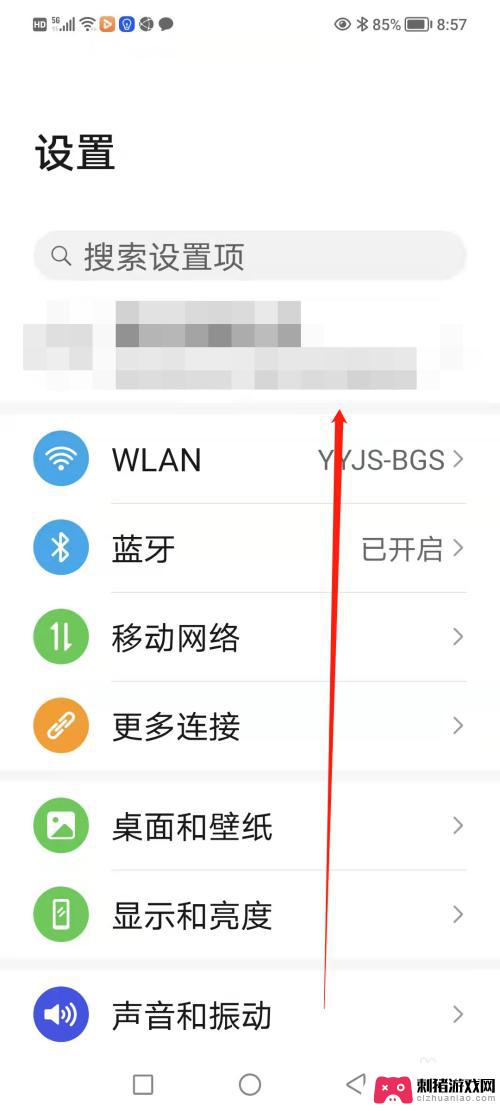 怎样查自己的手机型号华为 华为手机型号查询方法
怎样查自己的手机型号华为 华为手机型号查询方法当我们使用手机的时候,有时会忘记自己手机的型号,特别是当我们需要下载特定的应用程序或解决某些技术问题时,对于华为手机用户来说,查找自己手机的型号可能会有些困惑。不用担心,因为华...
2023-12-23 17:28
-
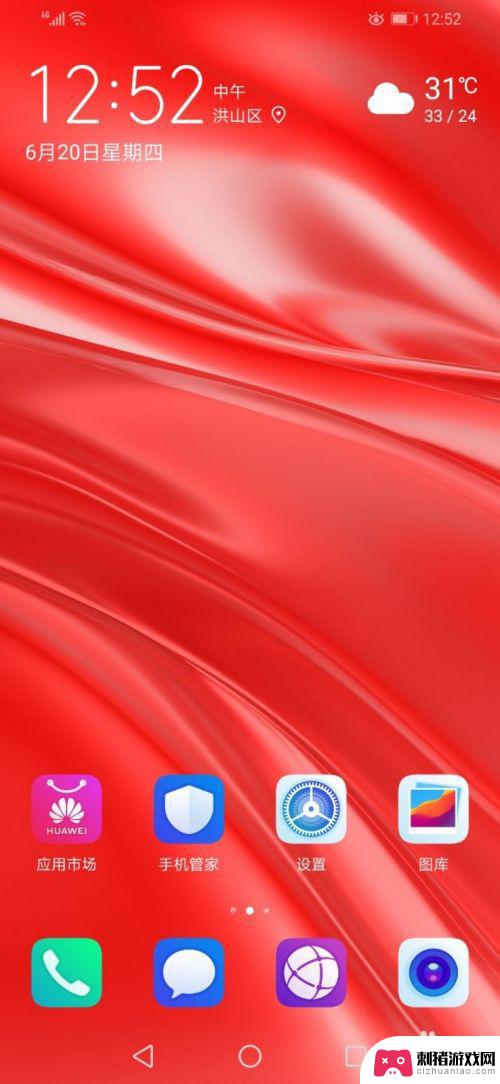 华为手机上的脚步怎么去掉 锁屏时如何关闭华为手机的步数显示
华为手机上的脚步怎么去掉 锁屏时如何关闭华为手机的步数显示华为手机一直以来都备受瞩目,不仅因为其出色的性能和功能,更因为其独特的锁屏显示,对于一些用户来说,华为手机上的步数显示可能会成为一个困扰。当我们使用华为手机锁屏时,可能会不小心...
2023-12-05 18:28
-
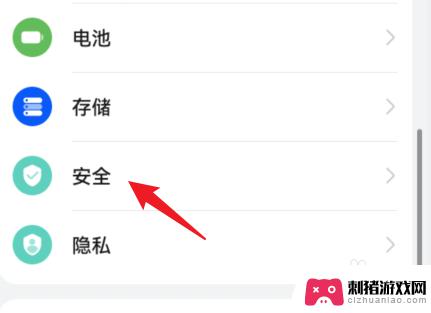 华为手机微信加密码锁怎么设置 华为手机微信锁屏密码设置步骤
华为手机微信加密码锁怎么设置 华为手机微信锁屏密码设置步骤在如今的信息时代,手机已经成为人们生活中必不可少的工具,而为了保护个人隐私和信息安全,手机锁屏密码的设置就显得尤为重要。作为一款热门的手机品牌,华为手机提供了多种锁屏密码设置方...
2024-01-17 17:18
-
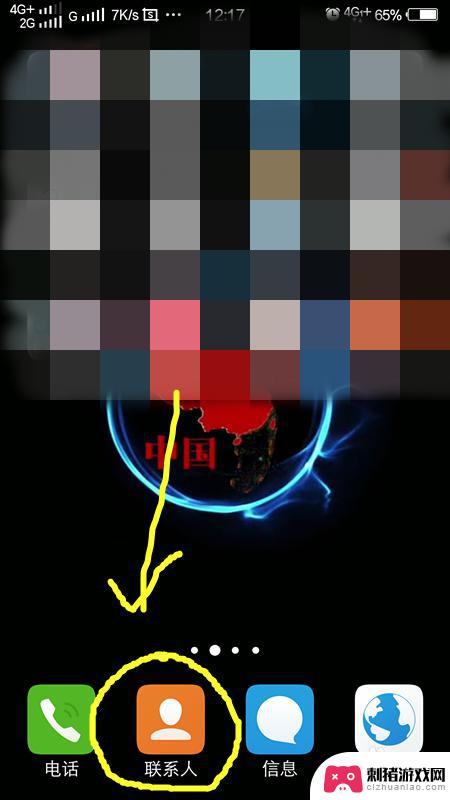 手机视频电话怎么转移 将旧手机中的电话号码转移到新手机的操作指南
手机视频电话怎么转移 将旧手机中的电话号码转移到新手机的操作指南随着科技的不断发展和智能手机的普及,手机已经成为我们生活中必不可少的一部分,当我们换了一部新手机时,如何将旧手机中的重要电话号码转移到新手机上却是一个问题。幸运的是现在有许多简...
2024-02-12 15:39
热门教程
MORE+








